Maison >Tutoriel logiciel >Logiciel de bureau >Comment utiliser les champs de liste d'adresses personnalisés dans word2010
Comment utiliser les champs de liste d'adresses personnalisés dans word2010
- PHPzavant
- 2024-04-26 15:37:43574parcourir
Vous ne parvenez pas à trouver l'option permettant de personnaliser les champs de la liste d'adresses dans Word 2010 ? Tu n'es pas seul! L'éditeur PHP Baicao a appris que de nombreux utilisateurs ont rencontré des difficultés similaires lors de la création de listes d'adresses personnalisées. Afin de résoudre ce problème, l'éditeur examinera la méthode de fonctionnement détaillée de personnalisation du champ de liste d'adresses dans Word 2010 dans cet article pour vous aider à résoudre facilement le problème de gestion des adresses. Venez continuer à lire, maîtrisez cette compétence pratique et dites adieu à vos soucis !
Étape 1, ouvrez la fenêtre du document Word2010 et passez au ruban [Mail]. Cliquez sur le bouton [Sélectionner les destinataires] dans le groupe [Démarrer le publipostage] et sélectionnez la commande [Tapez une nouvelle liste] dans le menu qui s'ouvre,

Étape 2, dans la boîte de dialogue [Nouvelle liste d'adresses] qui s'ouvre, cliquez sur le bouton [Colonne personnalisée],

Étape 3, ouvrez la boîte de dialogue [Liste d'adresses personnalisée], l'utilisateur peut cliquer sur le bouton [Ajouter], [Supprimer] ou [Renommer] pour ajouter des champs, supprimer un champ ou renommer un champ. Vous pouvez également cliquer sur le bouton [Déplacer vers le haut] ou [Déplacer vers le bas] pour modifier l'ordre des champs. Après avoir terminé les réglages, cliquez sur le bouton [OK],
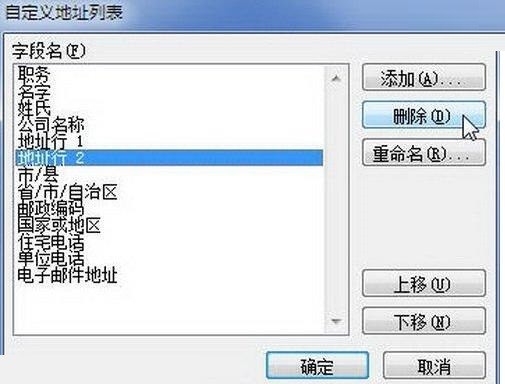
Astuce : Dans les documents Word2010, les champs sont également appelés domaines.
Ce qui précède est le contenu détaillé de. pour plus d'informations, suivez d'autres articles connexes sur le site Web de PHP en chinois!
Articles Liés
Voir plus- Explication détaillée sur la façon d'ouvrir et de lire les fichiers CSV
- Étapes et précautions pour l'ouverture et le traitement des fichiers au format CSV
- Méthodes et conseils pour ouvrir des fichiers CSV : Convient à une variété de logiciels
- Un guide rapide sur la manipulation des fichiers CSV
- Apprenez à ouvrir et à utiliser correctement les fichiers CSV

